 Besonders nach dem Umstieg auf Windows 10 haben viele Nutzer von Wacom Tablets große Probleme, die sich zum Glück beheben lassen. Zum Beispiel erscheint bei Stiftberührung ein Kreis, der nicht nur nervig ist, sondern auch die Arbeit blockiert.
Besonders nach dem Umstieg auf Windows 10 haben viele Nutzer von Wacom Tablets große Probleme, die sich zum Glück beheben lassen. Zum Beispiel erscheint bei Stiftberührung ein Kreis, der nicht nur nervig ist, sondern auch die Arbeit blockiert.
Und auch mit der Druckempfindlichkeit kann es Probleme geben bzw. sie funktioniert gar nicht. Schließlich lassen sich auch einzelnen Programmen keine Einstellungen mehr zuweisen. Ein riesiges Ärgernis, dass man aber aus der Welt schaffen kann.
Volle Funktionalität für Wacom Tablets unter Windows 10 wieder herstellen!

Für Bildbearbeiter und viele Fotografen gehört ein Stifttablet am PC einfach dazu. Es bietet immense Vorteile beim Zeichnen von Grafiken oder Masken und schont außerdem die Hand auch bei der Arbeit am Browser, in Outlook usw. Im Prinzip kann man einen Stift für alles verwenden, wofür man sonst die Maus genutzt hat. Also nicht nur für kreative Zwecke. Die bekannteste Firma, die solche Tablets anbietet, ist sicher Wacom. Entsprechend verbreitet sind die Wacom-Tablets.
Die Tablets von Wacom können seit vielen Jahren mit robuster und guter Qualität punkten und funktionierten eigentlich immer problemlos. Bis dann Microsoft mit Windows 10 daherkam und meinte, einen eigenen Treiber für die Stifteingabe implementieren zu müssen, der über allen anderen steht und sich auch nicht deaktivieren lässt. Damit nicht genug. Der Redmonder Konzern hat sich auch gleich tolle Standard-Einstellungen einfallen lassen, die garantiert für Unmut bei den Nutzern sorgen.
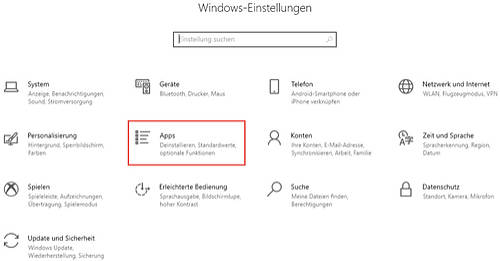
Wie man sich denken kann, ist das Problem der Treiber von Windows 10, der mit dem Treiber von Wacom kollidiert bzw. den Wacom-Treiber unwirksam macht. Zunächst sollte man sich also den aktuellsten Treiber für sein Tablet herunterladen und installieren. Sollte es beim Installieren Probleme geben, empfiehlt es sich, vorab den alten Treiber zu deinstallieren. Dieser sollte in den Windows-Einstellungen unter Apps zu finden sein. Meist ist das aber gar nicht nötig.
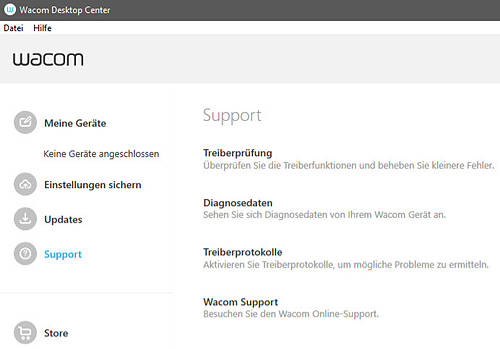
Nun kann man über den Windows-Startbutton das Wacom Desktop Center ausfindig machen und darüber den aktuellen Treiber herunterladen. Alternativ kann man auch direkt auf die Support-Seite von Wacom gehen und den Treiber downloaden.
Nach der Installation des neuen Treibers für Windows 10 und eventuell einem Neustart, sollten zumindest die Einstellungen für einzelne Programme wie Photoshop, Capture One, Affinity Photo usw. und auch die Drucksensibilität wieder funktionieren. Das Problem mit dem unerwünschten und blockierenden Kreis bleibt aber auch dann noch bestehen.
Unerwünschten Kreis bei Tabletstift eliminieren
Leider hat sich die Vorgehensweise mit nahezu jedem größeren Windows-Update immer wieder verändert. Die folgende Anleitung bezieht sich auf das Windows-Build 1909.
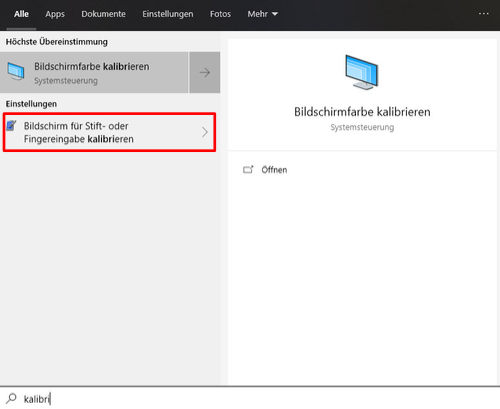
Im ersten Schritt kann die Windows-Suche in der Taskleiste bemüht oder einfach das Windows-Symbol angeklickt und die Bezeichnung »Kalibrieren« eingegeben werden. Dann wird die Einstellung »Bildschirm für Stift- oder Fingereingabe kalibrieren« angeklickt.
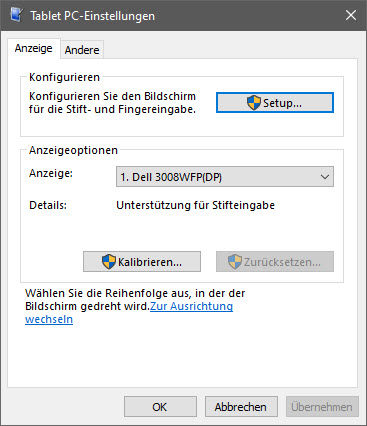
Nun öffnet sich das Fenster »Tablet PC-Einstellungen«. Hier muss nun ganz oben auf den Tab »Andere« geklickt werden, weil standardmäßig der Tab »Anzeige« geöffnet ist.
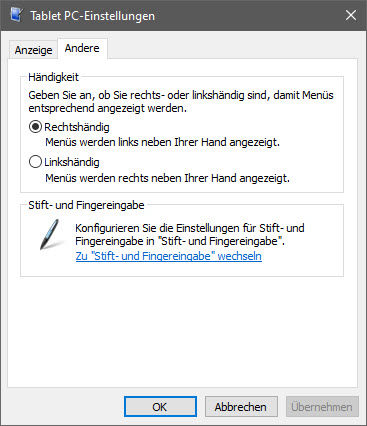
Wieder öffnet sich ein Fenster. Dort unter Stift- und Fingereingabe muss jetzt auf den Link »Zu "Stift- und Fingereingabe" wechseln« geklickt werden.
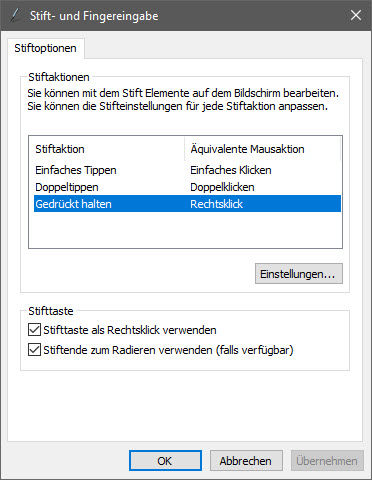
Und nochmal öffnet sich ein Fenster, diesmal mit der Bezeichnung »Stift- und Fingereingabe«. Hier wird im Bereich der Stiftaktionen die Option »Gedrückt halten - Rechtsklick« mit der Maus markiert.
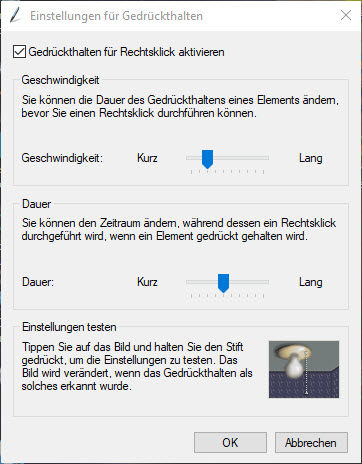
Im nächsten Schritt wird auf die Schaltfläche »Einstellungen« geklickt und als ob man es nicht schon ahnen würde, öffnet sich wieder ein neues Fenster.
Hier wird nun ganz oben das Häkchen bei »Gedrückthalten für Rechtsklick aktivieren« entfernt. Schließlich werden dieses und alle anderen noch offenen Fenster mit »Übernehmen« und »OK« bestätigt und damit geschlossen.

Damit sollte der Spuk nun auch ohne Neustart des Rechners vorbei und dieser unsägliche Kreis verschwunden sein. Leider ist das alles sehr umständlich und die richtigen Einstellungen kaum zu finden. Vor allem, weil Microsoft ständig Änderungen einbringt, die kein Mensch mehr nachvollziehen kann oder vielleicht auch soll.






